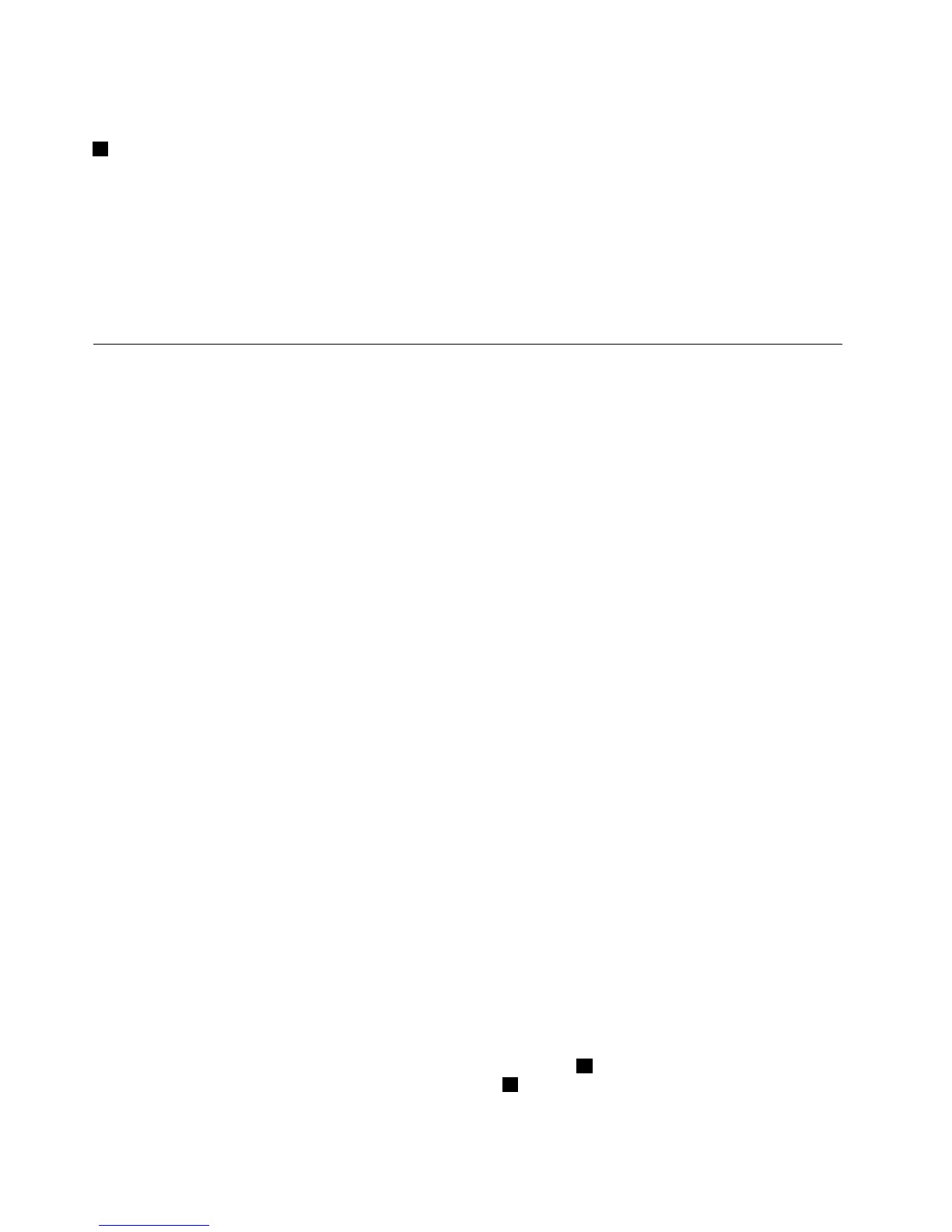Nota:inbasealmodellodicomputer,iltastierinonumericopotrebbenonesseredisponibile.
1Tastidisceltarapidaaggiuntivi
Ilcomputerpotrebbedisporrediquattrotastidisceltarapidaaggiuntivisoprailtastierinonumerico:
•Avviodellacalcolatrice
•Bloccodelsistemaoperativo
•Aperturadellaricercanelsistemaoperativo
•AprireComputer
Nota:inbasealmodellodicomputer,itastidisceltarapidapotrebberononesseredisponibili.
UtilizzodeldispositivodipuntamentoUltraNav
IlcomputerèdotatodiundispositivodipuntamentoUltraNav.IldispositivodipuntamentoUltraNavè
costituitodaldispositivodipuntamentoTrackPointedaltouchpad,ciascunodeiqualièundispositivodi
puntamentocondellefunzionidibaseedellefunzioniestese.Èpossibilecongurareentrambiidispositivi
selezionandoleimpostazionipreferitenelmodoseguente:
•ImpostareildispositivodipuntamentoTrackPointeiltouchpadcomedispositividipuntamento.
Conquestaimpostazione,èpossibileutilizzaretuttelefunzionidibaseedestesedeldispositivodi
puntamentoTrackPointedeltouchpad.
•ImpostareildispositivodipuntamentoTrackPointcomedispositivodipuntamentoprincipaleeil
touchpadsoloperlefunzioniestese.
Questaimpostazioneconsentediutilizzaretuttelefunzionidibaseedesteseconildispositivodi
puntamentoTrackPointlimitandol'usodeltouchpadallefunzionidiscorrimento,diselezionedellezonee
delpuntatorealrallentatore.
•Impostareiltouchpadcomedispositivodipuntamentoprincipaleeildispositivodipuntamento
TrackPointsoloperlefunzioniestese.
Questaimpostazioneconsentediutilizzaretuttelefunzionidibaseedestesecontouchpadmentre
silimital'utilizzodeldispositivodipuntamentoTrackPointalloscorrimentoeallefunzionidellalente
diingrandimento.
•ImpostareildispositivodipuntamentoTrackPointcomedispositivodipuntamentoprincipale
edisabilitareiltouchpad.
•Impostareiltouchpadcomedispositivodipuntamentoprincipaleedisabilitareildispositivo
dipuntamentoTrackPoint.
ModicadelleimpostazionideldispositivodipuntamentoUltraNav
NellaschedaUltraNavdellanestraProprietàdelmouse,èpossibilemodicareleimpostazionidel
dispositivodipuntamentoUltraNavfacendoclicsuStart➙Pannellodicontrollo➙Hardwareesuoni
➙Mouse➙UltraNav.
ÈinoltrepossibilemodicareleimpostazionideldispositivodipuntamentoUltraNavfacendoclicsull'icona
UltraNavnell'areadinoticadiWindows.Pervisualizzarel'iconaUltraNavnell'areadinoticadiWindows,
consultarelasezione“Aggiuntadell'iconaUltraNavall'areadinoticaWindows”apagina29
.
UtilizzodeldispositivodipuntamentoTrackPoint
IldispositivodipuntamentodelTrackPointèformatodaunpuntatore1sullatastieraetrepulsantidiclic
nellaparteinferioredellatastiera.Perspostareilpuntatore5sulloschermo,esercitareunapressionesul
cappuccioantiscivolamentodelpuntatoreinqualsiasidirezioneparallelaallatastiera;ilpuntatorenon
simuove.Lavelocitàdispostamentodelpuntatoredipendedallapressioneesercitatasullostick.Le
26Guidaperl'utente
